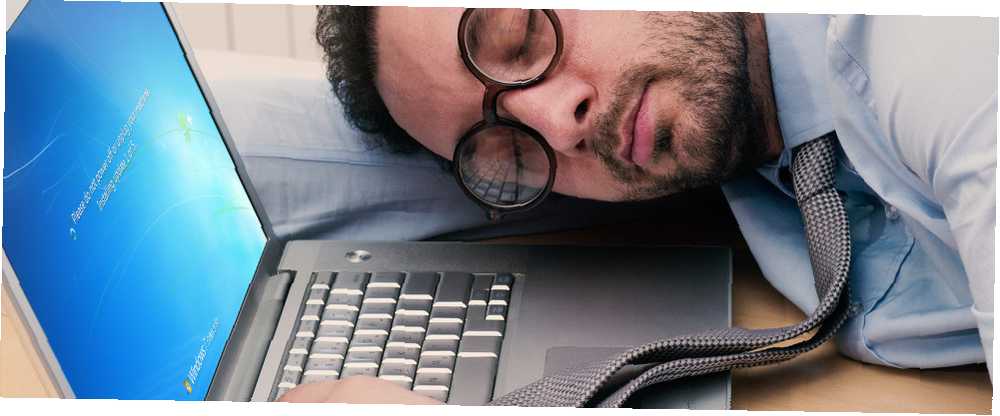
Gabriel Brooks
0
4586
858
Han pasado más de 5 años desde que Windows 7 recibió el Service Pack 1 (SP1), una actualización que compiló todas las actualizaciones importantes Windows Update: todo lo que necesita saber Windows Update: todo lo que necesita saber ¿Está Windows Update habilitado en su PC? Windows Update lo protege de las vulnerabilidades de seguridad al mantener Windows, Internet Explorer y Microsoft Office actualizados con los últimos parches de seguridad y correcciones de errores. desde el lanzamiento original de Windows 7 en 2009. Ahora, Microsoft ha anunciado amablemente el lanzamiento de un “paquete de conveniencia” paquete para cerrar la brecha, parchear problemas de seguridad y una gran cantidad de otros bits y oscilaciones desde el final de Windows 7 SP1 hasta la hora actual.
Agregando a su amabilidad, esto “la actualización de conveniencia es completamente opcional,” y ni siquiera aparecerá en las ofertas estándar de Windows Update. Entonces, la elección, esta vez, es completamente suya. Cómo podría haber actualizado a Windows 10 por accidente y qué hacer Cómo podría haber actualizado a Windows 10 por accidente y qué hacer Windows 10 se instaló accidentalmente en Windows 7 y 8.1 máquinas sin el consentimiento del usuario. Microsoft se disculpó por el error. Analizamos los eventos y le mostramos una vez más cómo NO obtener Windows 10.. Echemos un vistazo rápido a por qué es posible que desee instalar la actualización y dónde la encontrará cuando llegue el momento.
El paquete acumulativo de conveniencia ahorra tiempo
¿Has instalado Windows 7 recientemente? Cómo obtener una licencia de Windows 7 u 8 barata ahora para actualizar a Windows 10 de forma gratuita Cómo obtener una licencia de Windows 7 u 8 barata ahora para actualizar a Windows 10 de forma gratuita ¿Le preocupa el futuro de su copia de Windows antigua o pirateada? Ahora es el momento de obtener una licencia de Windows 7 u 8 barata para asegurarse de que esa actualización gratuita a Windows 10. Mostramos ... Probablemente no; solo tiene que familiarizarse con Windows 10. Pero aquellos que lo hayan hecho recordarán inmediatamente reiniciar su computadora varias veces, mientras que Windows Update descarga e instala más de media década de parches de seguridad y no de seguridad para que su nueva instalación alcance fecha. Doloroso y desperdiciador de tiempo, el proceso dejó a muchos usuarios gritando por un paquete todo incluido para encargarse de los negocios..
Bueno, esta vez, Microsoft estaba escuchando:
“Si bien hemos pasado mucho tiempo durante el año pasado hablando de Windows 10 (incluidos los nuevos detalles de la hoja de ruta), sabemos que las organizaciones todavía están trabajando con Windows 7 también, actualizando regularmente sus imágenes de Windows 7 SP1 para incluir las últimas actualizaciones, la aplicación versiones y más. Para aquellos que están involucrados en ese proceso, probablemente hayas visto una pantalla como esta muchas veces:”
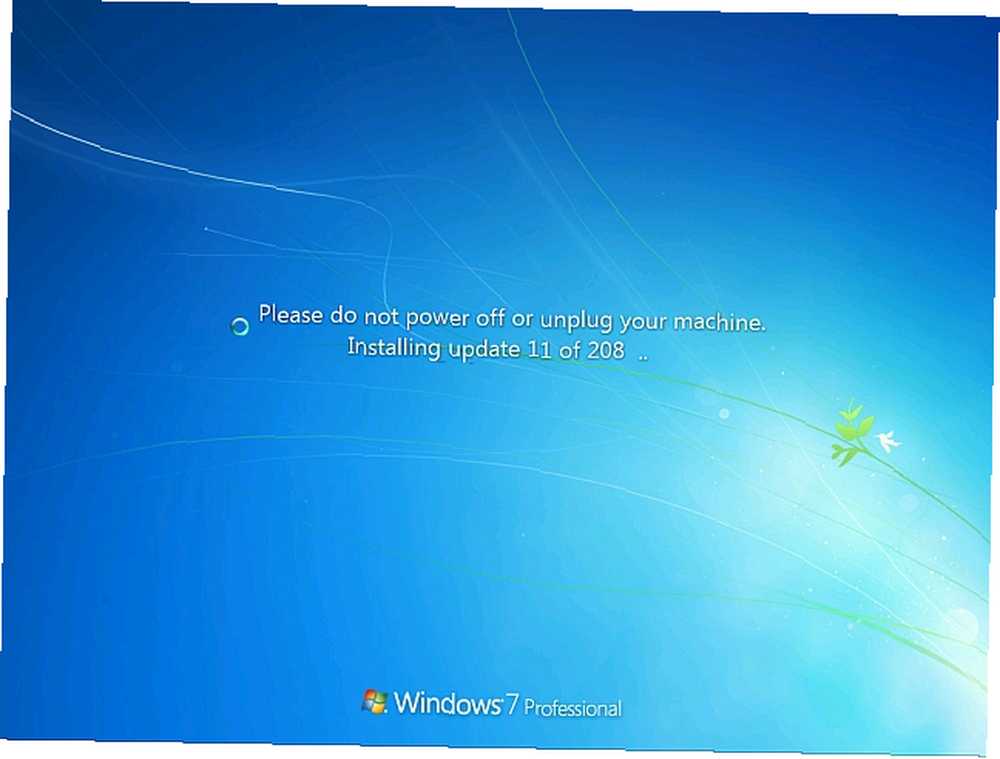
El paquete acumulativo de conveniencia funciona de manera similar a un Service Pack 2 de Windows 7, lo que lleva inmediatamente su instalación de Windows 7 hasta abril de 2016, instalando todas y cada una de las actualizaciones lanzadas desde Windows 7 Service Pack 1 (febrero de 2011) Lanzamiento de Windows 7 Service Pack 1, pero ¿qué hay? ¿Dentro? [Noticias] Lanzamiento de Windows 7 Service Pack 1, pero ¿qué hay dentro? [Noticias] . Una vez instalada la mega actualización, solo tendrá que parchear los meses restantes entre abril de 2016 y la fecha de su instalación, lo que le ahorrará eones de tiempo..
El paquete acumulativo de conveniencia no aparecerá como una actualización regular de Windows Arregle Windows Update y haga que sea menos molesto sin comprometer la seguridad Arregle Windows Update y haga que sea menos molesto sin comprometer la seguridad La actualización de Windows puede ser una molestia. Así es como puede protegerse de sus molestias sin comprometer la seguridad. . Tendrá que descargarlo del Catálogo de actualizaciones de Microsoft Windows e instalarlo manualmente. Una vez instalado, puede volver a la actualización regular de Windows Cómo averiguar hasta la última cosa acerca de la actualización de Windows Cómo averiguar hasta la última cosa acerca de la actualización de Windows Una vez al mes el martes de parches, Microsoft publica actualizaciones acumulativas para todos los usuarios de Windows. Le mostraremos cómo recopilar información sobre actualizaciones y qué configuraciones de Windows Update debe tener en cuenta. y parchear hasta la fecha actual.
En este caso, dado el tamaño de la versión, aceptaremos esta peculiaridad de instalación.
Cómo instalar manualmente el paquete acumulativo de conveniencia
Permítame mostrarle cómo agregar el paquete acumulativo de Windows 7, también conocido como Windows 7 Service Pack 2 (pero no lo llame así, porque ciertamente no lo es), a su instalación existente de Windows 7.
1. Verifique su versión de Windows 7
Para que esto funcione, ya debe estar ejecutando Windows 7 Service Pack 1. Presione el Clave de Windows, tipo winver, y presione Entrar. Esto le mostrará qué versión de Windows está ejecutando. Si dice Service Pack 1, como la imagen de abajo, estamos listos para comenzar. De lo contrario, siga este enlace a la página de descarga de Windows 7 y Windows Server 2008 R2 Service Pack 1.
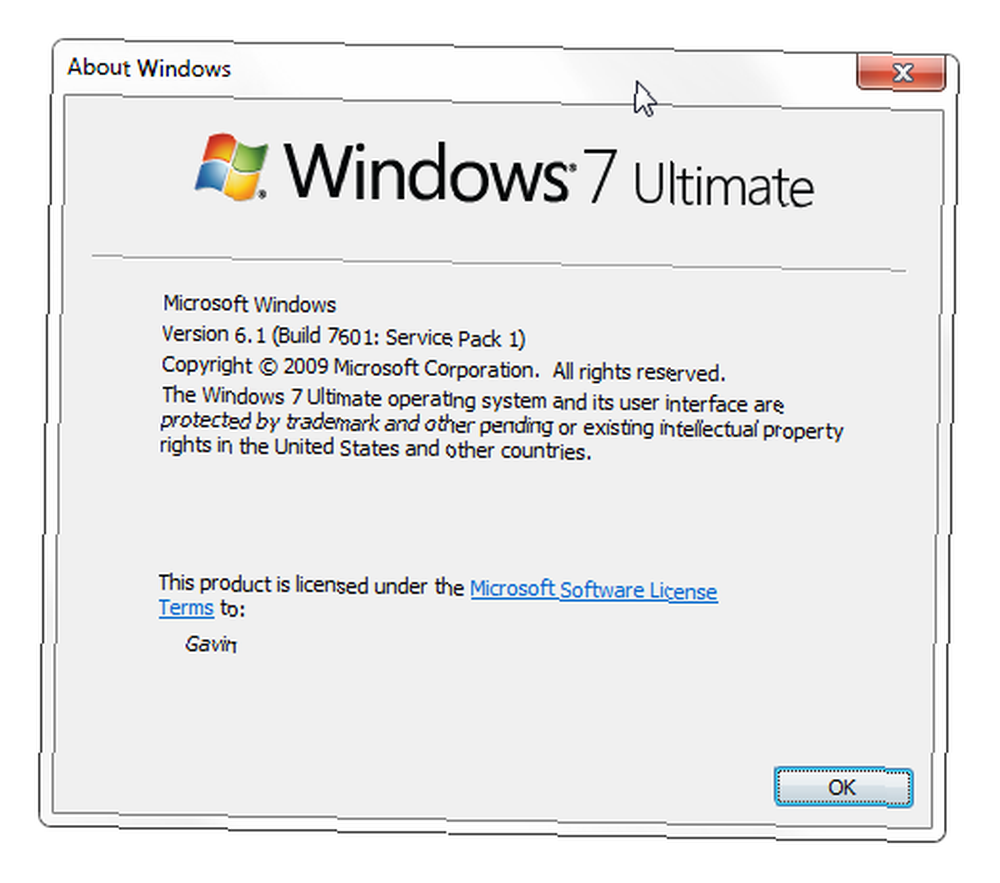
Agárralo, instálalo y encuéntranos en la siguiente sección.
2. Verifique su tipo de sistema
Comprueba qué tipo de Windows 7 estás ejecutando. Abre el Menu de inicio, botón derecho del ratón Computadora, y seleccione Propiedades. Debajo Sistema verás Tipo de sistema, donde detectará el sistema operativo de 32 o 64 bits ¿Tengo Windows de 32 o 64 bits? ¿Cómo saber si tengo Windows de 32 bits o de 64 bits? Aquí se explica cómo saber ¿Cómo puede saber si la versión de Windows que está utilizando es de 32 bits o de 64 bits? Use estos métodos y aprenda por qué también es importante. .
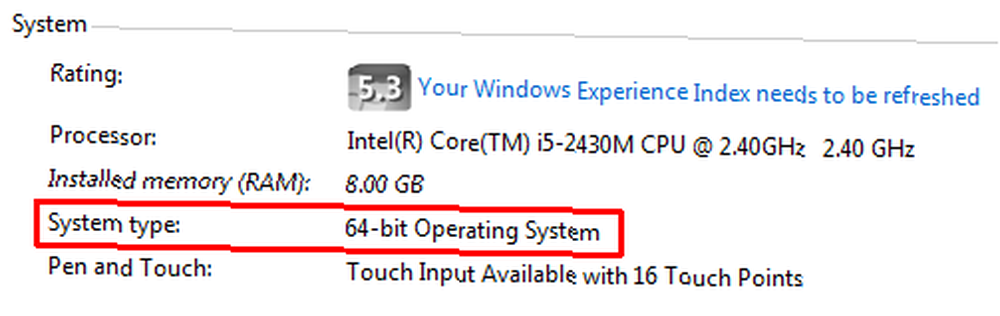
3. Instale la actualización de la pila de servicio
No sería Microsoft sin algunos peculiaridad, aparte de la que ya mencioné. Antes de poder instalar el paquete acumulativo de conveniencia, necesitará la última actualización de la pila de servicio. No, no tienes que entender esto. Simplemente hazlo.
Diríjase a la página de descarga de la actualización de la pila de servicios de abril de 2015 y busque el enlace apropiado para la arquitectura de su sistema (32 o 64 bits). Descargue la versión correcta.
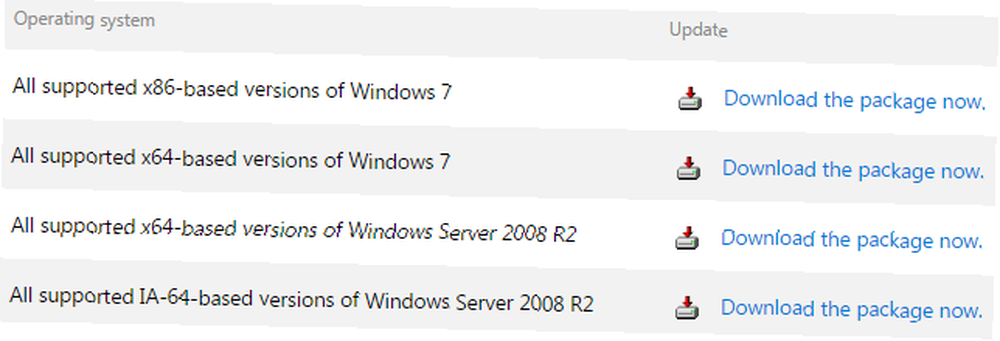
Una vez descargado, instale la actualización.
4: Instale el paquete acumulativo de Windows 7 SP1 Convenience
¡Llega el gran momento! La tensión es palpable. Utilice uno de los siguientes enlaces para descargar la versión correcta para la arquitectura de su sistema:
- Descargue la versión de 64 bits
- Descargue la versión de 32 bits
Si los enlaces de descarga directa anteriores no funcionan, diríjase al Catálogo de actualizaciones de Microsoft Windows. El sitio vinculado requiere ActiveX, por lo que deberá usar Internet Explorer. Al revés, lo sé, pero trabaja con eso por un momento.
El sitio web también necesitará instalar el “Catálogo de actualizaciones de Windows” complemento, que debe aceptar. Una vez instalado, verá varios paquetes diferentes disponibles para descargar:
- Actualización para Windows 7 (KB3125574): Para versiones de 32 bits de Windows 7.
- Actualización para Windows Server 2008 R2 x64 Edition (KB3125574): Para versiones de 64 bits de Windows Server 2008 R2.
- Actualización para Windows 7 para sistemas basados en x64 (KB3125574): Para versiones de 64 bits de Windows 7.
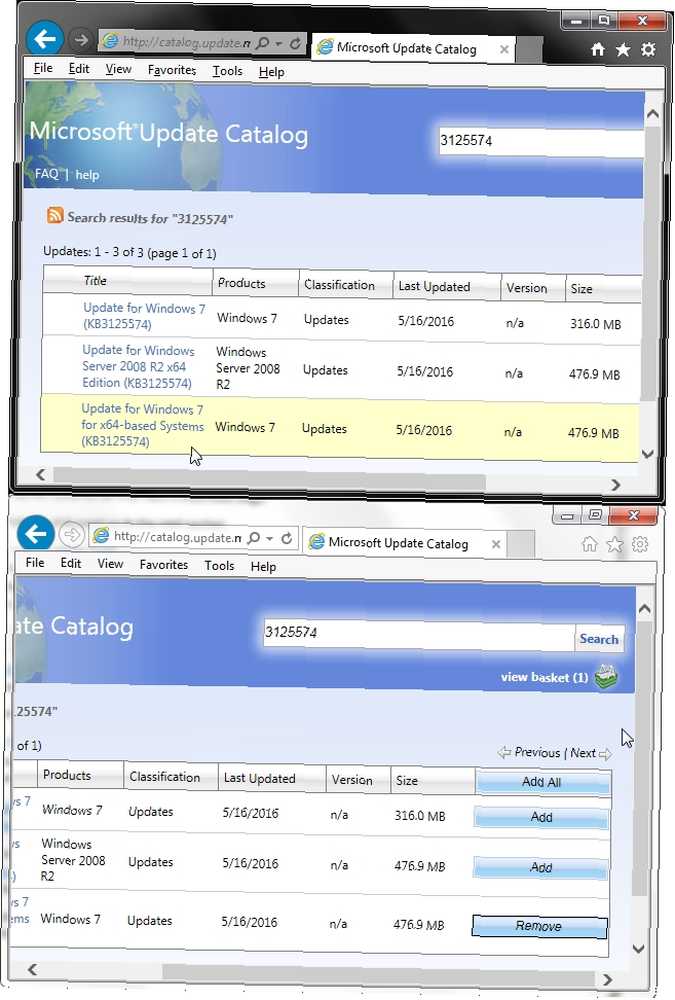
Seleccione la versión para su sistema y presione Añadir. La descarga se agregará a su cesta. Haga clic en la cesta y llegará a su descarga. Seleccione una ubicación para guardar el paquete también, y listo..
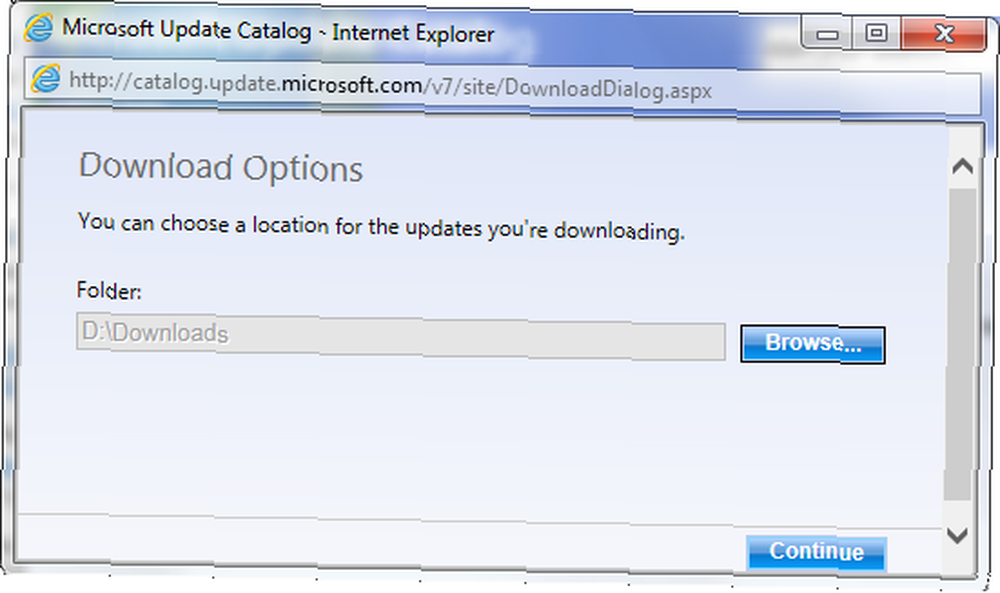
Una vez que finalice la descarga, haga doble clic en él e instale la actualización.
Cualquier otra buena noticia?
Bueno, sí, de hecho lo hay. Si bien no es tan emocionante como el paquete masivo de Windows 7, Windows 8 y 8.1 no se han omitido por completo. Las actualizaciones y parches que no sean de seguridad ahora estarán disponibles como un paquete acumulativo mensual único, en lugar de varias actualizaciones más pequeñas. En el futuro, Microsoft continuará lanzando una única actualización, cada mes, que contiene todas las correcciones que no son de seguridad para “Mejorar la fiabilidad y la calidad de nuestras actualizaciones..”
Tiempos emocionantes para los usuarios de Windows 7 (¡como yo!), Y quizás una gran oportunidad para comprometerse con una instalación limpia ahora que se completará en unas pocas horas. No hay nada como el olor de un sistema operativo recién instalado!
¿Estás contento de ver a Microsoft dedicar un poco de atención a Windows 7? ¿O se siente agraviado como usuario de Windows 8 / 8.1? Háganos saber a continuación!
Crédito de la imagen: empresario trabajador por zoff a través de Shutterstock











